af Martin Brinkmann på September 27, 2018 i Windows – Sidste Opdatering: September 27, 2018 – Ingen kommentarer
Den næste opdatering til funktionen er lige rundt om hjørnet, Microsofts to gange om året tidsplan for at frigive opdateringer betyder, at den næste opgradering er det mest bare seks måneder væk.
Microsoft skiftet til en ny servicing-modellen, at det kræver, at Windows-as-a-Service, når det er frigivet Windows 10. Ud med de gamle og i med den nye, er en ordentlig beskrivelse af Windows-as-a-Service, som Microsoft ikke vil støtte en hvilken som helst version af operativsystemet for lange perioder længere.
Microsofts tidligere operativsystemer, Windows 7 og Windows 8.1 blev støttet i ti år. Windows 10 versioner understøttes kun for 18 måneder fra forbrugerens side, og op til 30 måneder på Virksomheden og Uddannelse side. Den eneste undtagelse til reglen er LTSB (Lang Sigt Service Branch) udgave af Windows 10 til Virksomhedens kunder, der er understøttet for en længere periode.
Alle versioner af Windows-10 omfatter muligheder for at forsinke installationen af opdateringer. Man er nødt til at skelne mellem den professionelle og “hjem” – versioner af Windows 10 selv.
Microsoft har tilføjet valg til brugergrænsefladen i Windows 10 Pro, Virksomheds -, Uddannelses-og andre professionelle versioner af Windows-10, men ikke til Windows-10 Hjem.
Følgende guide beskriver hvordan du kan udskyde opdateringer i hver udgave af Windows 10.
En kort forklaring af begreber:
- Feature Opdateringer — Opgraderinger, der installerer en ny version af operativsystemet, f.eks version 1809 på et system med version 1803 installeret.
- Semi-Årlige Kanal (Målrettet) og Semi-Årlige Kanal — Den centrale forskel mellem de to er, at systemer til Semi-Årlige Kanal vil modtage opdateringer måneder efter generelle ledighed. Det er normalt en 2 måneders periode, og Microsoft henviser til, at det er klar til bredere organisatoriske brug.
Windows 10 Pro, Virksomheds -, Uddannelses –
Alle udgaver af Windows-10 er designet til professionel brug omfatter to brugergrænseflade muligheder for at forsinke feature opdateringer. Administratorer kan bruge gruppepolitik eller applikationen Indstillinger til at udskyde installationen af opdateringer.
Indstillinger app
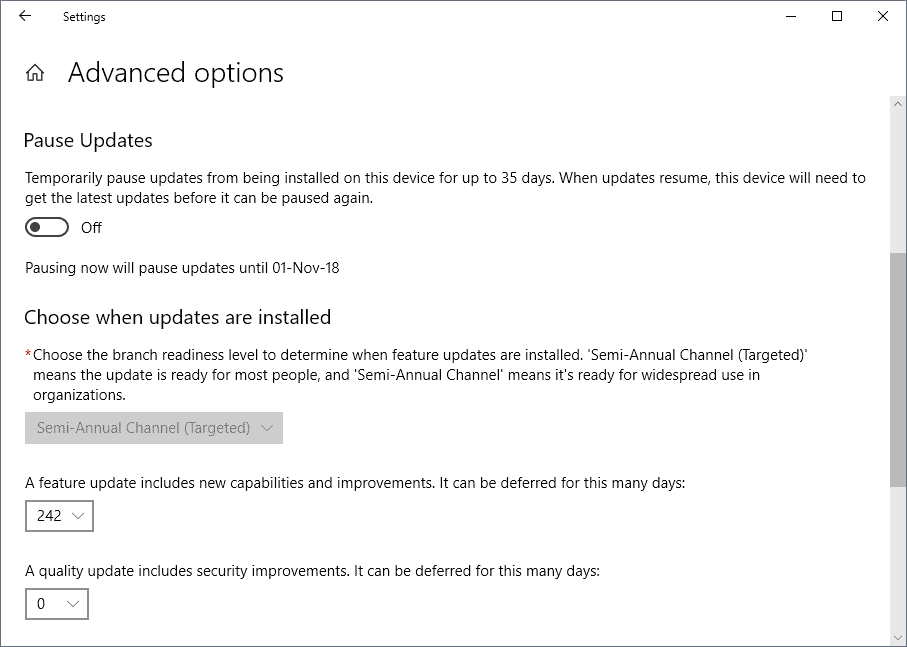
Følgende instruktioner, der fører dig gennem de trin, for at forsinke feature opdateringer ved hjælp af de Indstillinger app.
- Start med at åbne Indstillinger app ‘ en ved hjælp af Genvejen Ctrl + I. Du kan også klikke på Start, og vælg Indstillinger fra der, hvis du foretrækker at bruge musen, eller tryk på for at.
- Gå til Opdatering og Sikkerhed, og vælg Avancerede Indstillinger på den side, der åbnes.
Siden viser tre muligheder for at pause eller udskyde opdateringer:
- Pause Opdateringer – hvis du vælger denne mulighed, opdateringer, der er sat på pause i op til 35 dage. Opdateringer skal installeres efter den periode, før du kan vælge pause opdateringer igen.
- Filial Readiness Niveau — skifte filial modenhedsskala fra den standard “Semi-Årlige Kanal (Målrettet) til “Semi-Årlige Kanal”. Mulighed forsinkelser installation af opdateringer indtil Microsoft skønner, at opdateringen er klar til organisatoriske brug (normalt en 2-måneders periode).
- Udskyde opdateringer — Udskyde en opdatering til funktionen til af op til 365 dage
De medfølgende muligheder for støtte blokering af opdateringer i op til et år. “Udskyde opdateringer” valgmulighed giver dig fuld kontrol over forsinkelsen, og du kan indstille den til 90 eller 180 dage regnet fra dagen for udgivelsen.
Group Policy
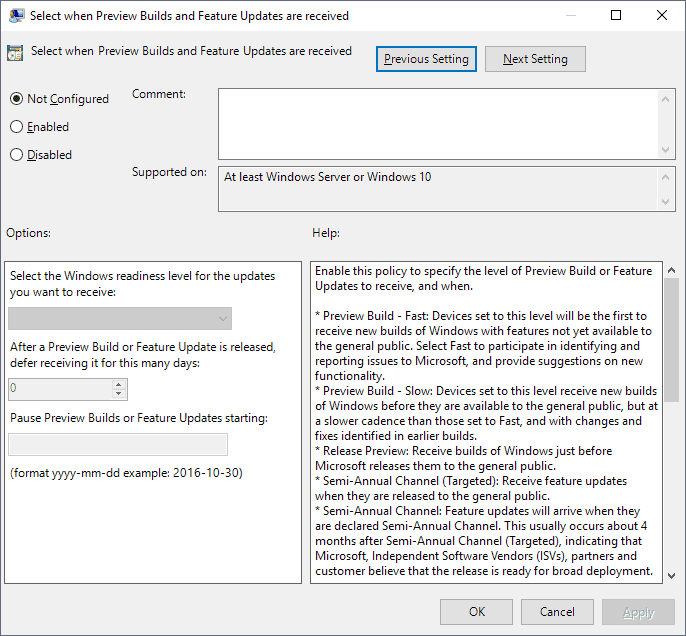
Group Policy Editor tilbyder lignende muligheder. Her er hvad du skal gøre:
- Aktivere knappen Start.
- Type gpedit.msc, og vælg resultat.
- Gå til Computerens Konfiguration > Administrative Skabeloner > Windows-Komponenter > Windows Update – > Windows Update for Erhvervslivet
- Dobbelt-klik på “Vælg, hvornår Preview Bygger-og Opdateringer er modtaget”.
- Sæt den politik, at den er aktiveret.
Følgende valgmuligheder:
- Vælg den Windows-readiness niveau — Bemærk, at du finder preview build-muligheder her. Du kan skifte til “Semi-Årlige Kanal” her til at udskyde opdateringer; dette virker identisk til den Gren Readiness Niveau i appen Indstillinger.
- Udskyd modtage opdateringer – Brug denne indstilling til at udskyde opdateringer af op til 365.
- Pause Funktion Opdateringer — mulighed for pauser installation af Opdateringer med op til 35 dage.
Alle Windows-10 udgaver (herunder Windows-10 Hjem)
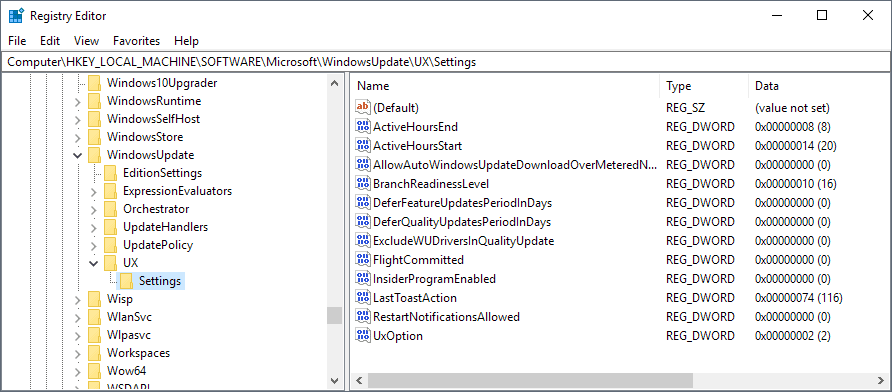
Windows-10 Hjem administratorer kan ikke forsinke opdateringer i appen Indstillinger eller ved hjælp af Group Policy, som begge optioner er ikke tilgængelige på Home-udgaver.
Opdateringer kan være forsinket i Windows-Registreringsdatabasen, og denne mulighed er tilgængelig i alle versioner af operativsystemet.
- Aktivere menuen Start.
- Type regedit.exe og vælg Registry Editor resultat.
- Bekræfte UAC-prompten.
- Gå til ComputerHKEY_LOCAL_MACHINESOFTWAREMicrosoftWindowsUpdateUXIndstillinger
- Bemærk: hvis nogle af de taster, der mangler højre-klik på den foregående, fx windows update, og vælg Ny > Nøgle til at skabe det.
- Dword BranchReadinessLevel bestemmer, hvis systemet er indstillet til Semi-Årlige Kanal (Målrettet) eller Semi-Årlige Kanal. Sæt det til 10 for den tidligere og 20 for de sidstnævnte.
- Bemærk: hvis Dword-værdien ikke findes, skal du højreklikke på Indstillinger, og vælg New > Dword (32-bit) Værdi.
- Dword DeferFeatureUpdatesPeriodInDays forsinkelser installation af opdateringer med det valgte antal dage.
- Igen, hvis Dword-værdien findes ikke skabe det ved hjælp af den metode, der er beskrevet ovenfor.
En anden mulighed, der er tilgængelige på alle Windows-10 udgaver er at sætte den forbindelse, der skal måles.
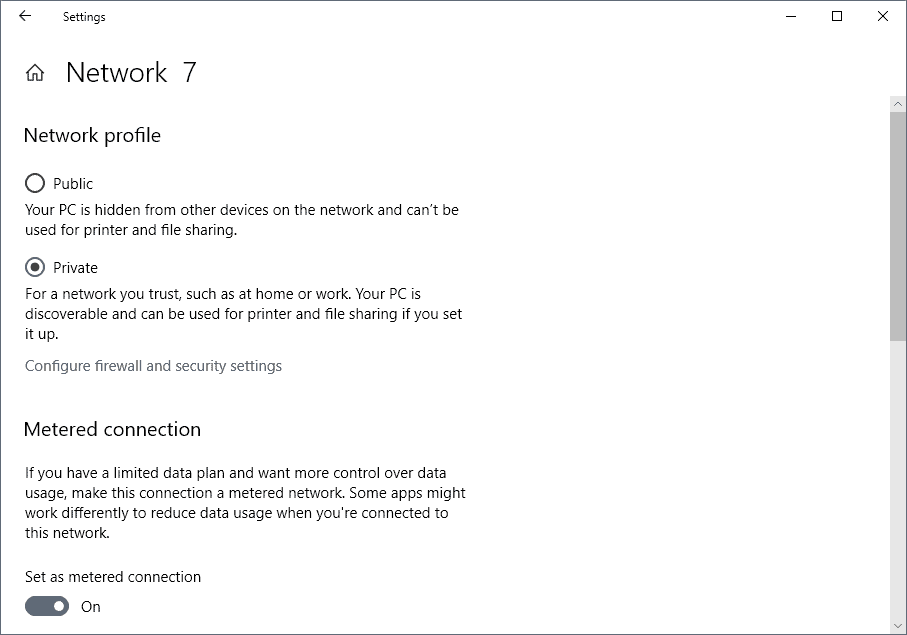
- Åbn Indstillinger – > Netværk og Internet > Ethernet
- Klik på en netværksforbindelse, der den ene efter den anden.
- På den skærm, der åbnes, skifte “Indstil som målte forbindelse”, så det lyder på.
- Gentag dette for Wi-Fi-forbindelser, så alle netværksforbindelser, at PC ‘ en kan gøre er indstillet til tilslutningsafgift.
Opdateringer er ikke hentes, når PC ‘ en er tilsluttet til en afmålt forbindelse.
Afsluttende Ord
Alle indstillinger kan bruges til at forsinke installationen af opdateringer på en computer, der kører Windows 10. Tidligere har imidlertid vist, at opdateringer kan få installeret alligevel, selv hvis du indstiller systemet til at udskyde dem.
Microsoft har opgraderet systemer magt til nyere versioner, selv hvis Pc ‘ er er blevet sat til at udskyde opgraderinger til nye versioner af styresystemet.
I alle tilfælde, det er anbefales, at du opretter jævnligt sikkerhedskopier af systemet, så du kan rulle tilbage til en tidligere version, når det sker.
Nu kan Du: Når du installere nye opdateringer til Windows 10?